当您想要让场景中的桌布呈现出真实的重力效果时,3DMax可以帮您轻松实现。php小编柚子特地收集了制作桌布重力效果动画的详细步骤,从添加布料模拟到调整重力参数,本指南将一步一步带您完成整个过程。继续阅读,了解如何使用3DMax赋予您的场景以动态感和真实感。
首先打开3dmax软件,在视图中创建一个平面和一个长方体。
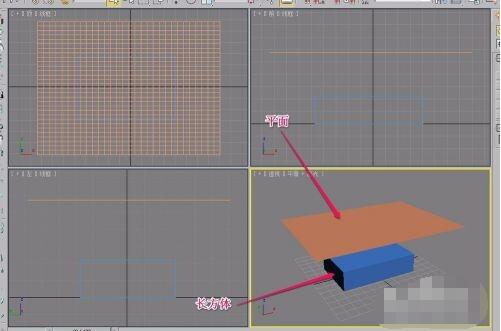
然后选中长方体,单击选择【reactor】工具栏中的【创建刚体集合】按钮。
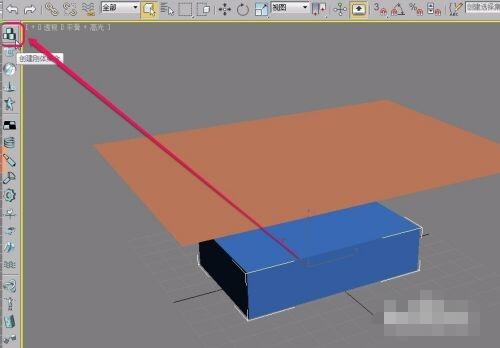
接着将长方体添加成为了刚体。
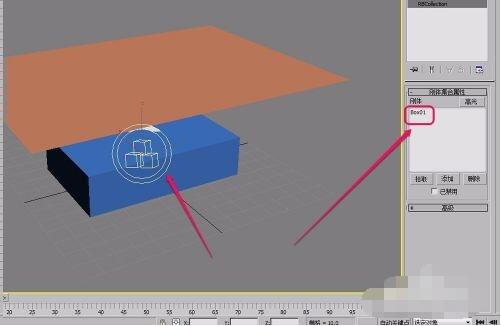
随后选中平面,单击选择【reactor】工具栏中的【应用Cloth修改器】按钮。
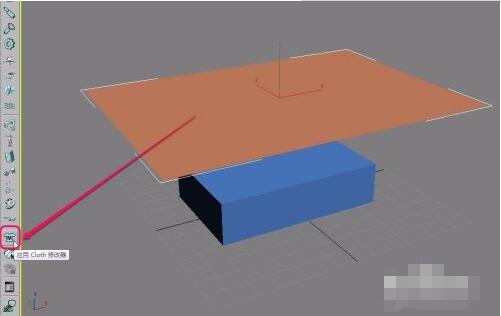
然后继续选中平面,单击选择【reactor】工具栏中的【创建Cloth集合】按钮。

此时可以看到,平面已经被添加成为了cloth实体。
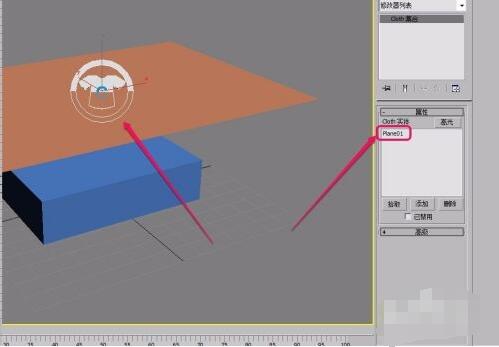
最后单击选择【reactor】工具栏中的【创建动画】按钮。这样动画就完成了。
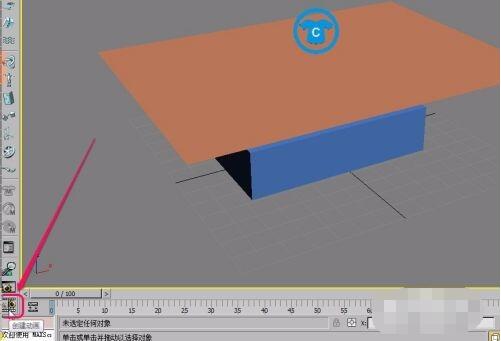
以上是3dmax怎么制作桌布重力效果动画_3dmax制作桌布重力效果动画具体步骤一览的详细内容。更多信息请关注PHP中文网其他相关文章!




